Quản Trị Mạng - Trong phần tiếp theo của loạt bài tìm hiểu về Magento, chúng ta sẽ tiếp tục với 1 trong những khía cạnh quan trọng nhất trong việc quản lý sản phẩm trực tuyến. Cụ thể, công đoạn này sẽ bao gồm một số bước như sau:
- Làm thế nào để gán thêm 1 sản phẩm trong Magento?
- Gán ảnh vào sản phẩm tương ứng.
- Quản lý thuộc tính của từng sản phẩm.
- Quản lý tag của sản phẩm.
- Khởi tạo số lượng ban đầu của sản phẩm.
- Quản lý các thông tin khác của sản phẩm, ví dụ như giá chính thức, giảm giá, giá khuyến mãi...
Trước tiên, để gán thêm 1 sản phẩm bất kỳ từ giao diện quản trị chính của Magento, các bạn mở Catalog > Manage Products > Add Product (ở gần phía trên bên phải):
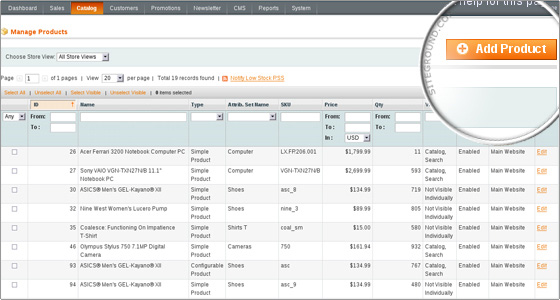
Lựa chọn thiết lập riêng của sản phẩm (Attribute Set và Product Type), nhấn Continue để tiếp tục:
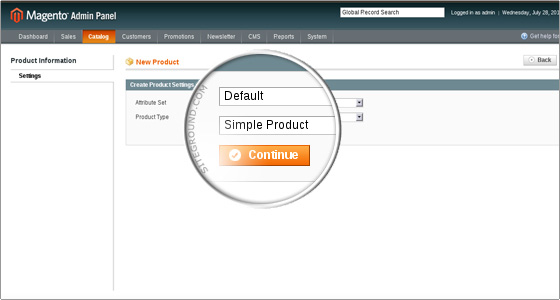
Tiếp theo, chúng ta sẽ phải điền đầy đủ các trường có liên quan tới: Name, SKU (Stock Keeping Unit), Weight, Status (Enabled/Disabled), Tax Class... Hoặc tự tùy chỉnh thuộc tính bằng cách nhấn nút Create New Attribute:
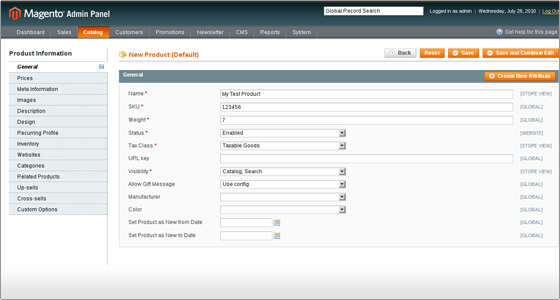
Khi hoàn tất bước này, các bạn nhấn Save and Continue Edit để chuyển sang bước tiếp theo: nhập giá ban đầu của sản phẩm. Bên cạnh đó là 1 số tùy chọn mở rộng như Tier Price và Special Price:
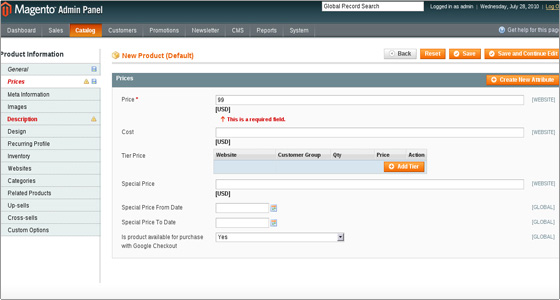
Sau đó, các bạn sẽ phải điền một số thông tin miêu tả ngắn gọn về sản phẩm, bao gồm Description và Short Description:
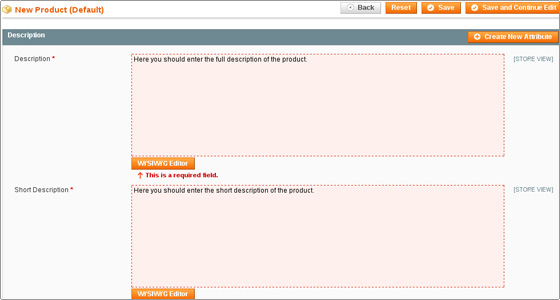
Nhấn Save and Continue Edit và sản phẩm vừa tạo của chúng ta sẽ được hệ thống lưu lại. Nếu muốn chỉnh sửa, thay đổi thông tin của bất kỳ sản phẩm nào, các bạn có thể sử dụng menu Product Information ở phía bên trái. Và để hiển thị trên trang Front, hãy đảm bảo rằng đã thiết lập tình trạng In Stock trong menu Inventory ở phía bên trái.
Tiếp theo là việc gán ảnh minh họa với sản phẩm tương ứng, tất cả những gì chúng ta cần làm ở đây là chọn sản phẩm cần thiết từ menu Catalog > Manage Products, sau đó chọn tiếp Images trong menu Product Information ở phía bên trái. Nhấn nút Browse Files và chọn file ảnh tương ứng trên máy tính, nhấn tiếp Upload Files để tải ảnh đó lên hệ thống. Cuối cùng, đặt tên cho file ảnh và chọn vị trí hiển thị trên sản phẩm. Sau đó nhấn Save:
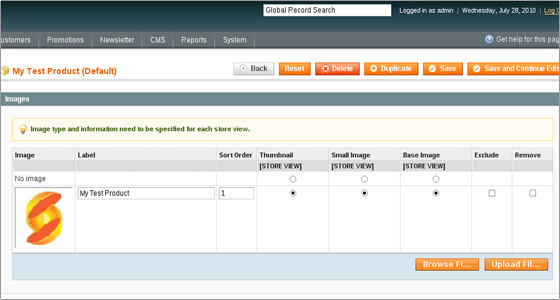
Bên cạnh đó, nhấn nút Create New Attribute để gán thêm thuộc tính vào sản phẩm:
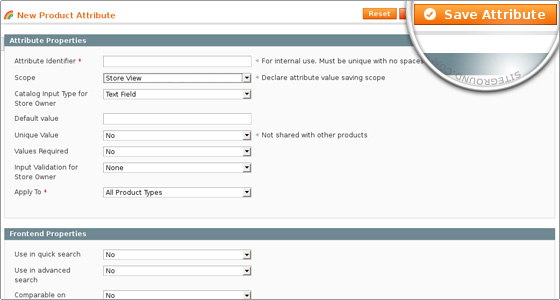
Khi hoàn tất, nhấn Save Attribute và Save để lưu lại toàn bộ thông tin về sản phẩm trên hệ thống. Và cũng tại bước này, bạn sẽ nhìn thấy thông tin yêu cầu về giá – Price của Product, bên cạnh đó là một vài mức giá mở rộng khác như: Special Price, tỉ lệ thuế...
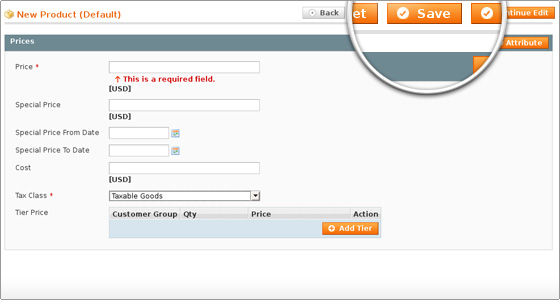
Nhấn nút Save một lần nữa, và tại đây chúng ta cần phải gán sản phẩm mới vào Category đã được chọn sẵn:
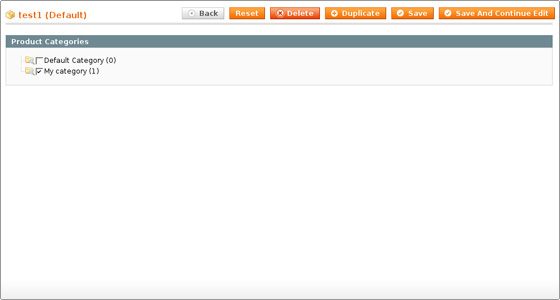
Ở chế độ mặc định thì Magento đã bao gồm sẵn các tùy chọn để người dùng đặt tag cho sản phẩm của họ. Khi tag 1 sản phẩm bất kỳ nào đó, thì tag đó sẽ ở trong trạng thái pending – chờ xử lý để được hiển thị trên trang Product. Để thực hiện, các bạn chỉ cần nhập những từ khóa tag trong trường Add Your Tags tại trang Product tương ứng, sau đó nhấn Add Tags. Ví dụ tại đây, chúng ta sẽ gán từ Greate làm tag, hệ thống sẽ hiển thị thông tin xác nhận để báo cho người dùng biết về sự thay đổi đó:
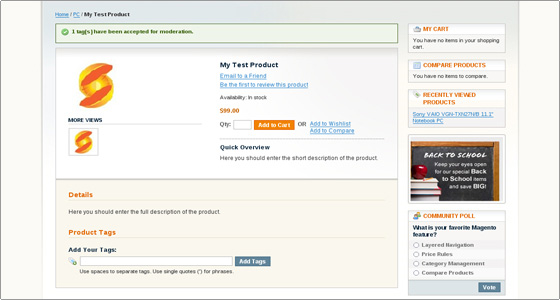
Sau đó, các bạn mở Catalog > Tags > Pending Tags để xem tất cả các tag đang chờ được duyệt. Và tại đây chúng ta sẽ nhìn thấy 1 tag đang ở trong tình trạng Pending với từ "Great"

Nhấn vào tag đó, và các bạn sẽ được chuyển sang trang tiếp theo. Tại đây chúng ta có thể dễ dàng thay đổi tình trạng tương ứng của tag đó. Đổi từ Pending thành Approved và nhấn Save Tag để lưu sự thay đổi:
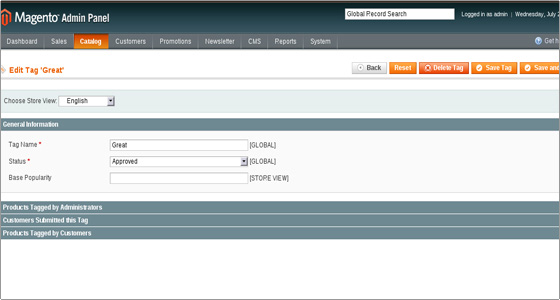
Sau khi tag được duyệt thì tất cả người dùng khác đã có thể nhìn thấy thông tin đó trên trang Product. Bên cạnh đó, chúng ta còn có thể dễ dàng quản lý các tag khác nhau trên thuộc tính cơ bản của cùng 1 sản phẩm. Mở trang quản trị và chọn Catalog > Manage Products, sau đó nhấn vào đường dẫn tag của Product cần kiểm tra, và chọn tiếp Product Tags từ menu bên trái thì các bạn sẽ thấy tất cả các tag tương ứng của sản phẩm đó.
>>> Video tham khảo:
>>> Xem thêm:
Chúc các bạn thành công!
 Công nghệ
Công nghệ  AI
AI  Windows
Windows  iPhone
iPhone  Android
Android  Học IT
Học IT  Download
Download  Tiện ích
Tiện ích  Khoa học
Khoa học  Game
Game  Làng CN
Làng CN  Ứng dụng
Ứng dụng 















 Linux
Linux  Đồng hồ thông minh
Đồng hồ thông minh  macOS
macOS  Chụp ảnh - Quay phim
Chụp ảnh - Quay phim  Thủ thuật SEO
Thủ thuật SEO  Phần cứng
Phần cứng  Kiến thức cơ bản
Kiến thức cơ bản  Lập trình
Lập trình  Dịch vụ công trực tuyến
Dịch vụ công trực tuyến  Dịch vụ nhà mạng
Dịch vụ nhà mạng  Quiz công nghệ
Quiz công nghệ  Microsoft Word 2016
Microsoft Word 2016  Microsoft Word 2013
Microsoft Word 2013  Microsoft Word 2007
Microsoft Word 2007  Microsoft Excel 2019
Microsoft Excel 2019  Microsoft Excel 2016
Microsoft Excel 2016  Microsoft PowerPoint 2019
Microsoft PowerPoint 2019  Google Sheets
Google Sheets  Học Photoshop
Học Photoshop  Lập trình Scratch
Lập trình Scratch  Bootstrap
Bootstrap  Năng suất
Năng suất  Game - Trò chơi
Game - Trò chơi  Hệ thống
Hệ thống  Thiết kế & Đồ họa
Thiết kế & Đồ họa  Internet
Internet  Bảo mật, Antivirus
Bảo mật, Antivirus  Doanh nghiệp
Doanh nghiệp  Ảnh & Video
Ảnh & Video  Giải trí & Âm nhạc
Giải trí & Âm nhạc  Mạng xã hội
Mạng xã hội  Lập trình
Lập trình  Giáo dục - Học tập
Giáo dục - Học tập  Lối sống
Lối sống  Tài chính & Mua sắm
Tài chính & Mua sắm  AI Trí tuệ nhân tạo
AI Trí tuệ nhân tạo  ChatGPT
ChatGPT  Gemini
Gemini  Điện máy
Điện máy  Tivi
Tivi  Tủ lạnh
Tủ lạnh  Điều hòa
Điều hòa  Máy giặt
Máy giặt  Cuộc sống
Cuộc sống  TOP
TOP  Kỹ năng
Kỹ năng  Món ngon mỗi ngày
Món ngon mỗi ngày  Nuôi dạy con
Nuôi dạy con  Mẹo vặt
Mẹo vặt  Phim ảnh, Truyện
Phim ảnh, Truyện  Làm đẹp
Làm đẹp  DIY - Handmade
DIY - Handmade  Du lịch
Du lịch  Quà tặng
Quà tặng  Giải trí
Giải trí  Là gì?
Là gì?  Nhà đẹp
Nhà đẹp  Giáng sinh - Noel
Giáng sinh - Noel  Hướng dẫn
Hướng dẫn  Ô tô, Xe máy
Ô tô, Xe máy  Tấn công mạng
Tấn công mạng  Chuyện công nghệ
Chuyện công nghệ  Công nghệ mới
Công nghệ mới  Trí tuệ Thiên tài
Trí tuệ Thiên tài